HAUSKOMET (Elektronische Arztvernetzung (eAV) in Baden-Württemberg)
HAUSKOMET erlaubt es Ihnen, Medikationsinformationen mit anderen Ärzten/Ärztinnen zu teilen, sie gegenseitig zu ergänzen und Vorschläge für die Versorgung des Patienten zu machen.
Sie können HAUSKOMET folgendermaßen einrichten und verwenden:
HAUSKOMET einrichten
Um die Funktionen von HAUSKOMET nutzen zu können, muss mindestens ein Arzt/eine Ärztin der Praxis an der elektronischen Arztvernetzung teilnehmen. Schreiben Sie hierzu einen Arzt in den Vertrag "AOK Baden-Württemberg Hausarztvertrag" und den Vertrag "AOK Baden-Württemberg Elektronische Arztvernetzung" ein.

Zusätzlich müssen Arzt- und Betriebsstätten-Zertifikate für die Teilnahme an der elektronischen Arztvernetzung eingerichtet werden.


Default-Hauskometpflegearzt für einen HZV-Betreuarzt einstellen
Im Rahmen von HAUSKOMET können Sie für alle HZV-Betreuärzte, die an dem AOK Baden-Württemberg Hausarztvertrag teilnehmen, einen Default-Hauskometpflegearzt festlegen. Es können nur Ärzte/Ärztinnen als Hauskometpflegeärzte gewählt werden, die an der elektronischen Arztvernetzung teilnehmen.
Für alle Patienten, die am AOK Baden-Württemberg Hausarztvertrag teilnehmen und bei dem entsprechenden HZV-Pflegearzt eingeschrieben sind, wird der Default-Hauskometpflegearzt als erster Vorschlag angezeigt.
Um einen Default-Hauskometpflegearzt festzulegen, rufen Sie das Kommando HZVAI auf und wählen Sie einen Arzt, für den ein Default-Hauskometpflegearzt festgelegt werden kann.
Klicken Sie nun auf die Schaltfläche [Arzt bearbeiten].

Wählen Sie anschließend den gewünschten Default-Hauskometpflegearzt aus.

Der Default- Hauskometpflegearzt ist jetzt festgelegt.
Hauskometpflegearzt für einen Patienten festlegen
Sofern ein Patient oder eine Patientin in Ihrer Praxis am Vertrag der AOK Baden-Württemberg teilnimmt und Sie die Rolle des Kurators übernehmen, müssen Sie einen geeigneten Hauskometpflegearzt für diesen Patienten festlegen.
Hinweis: Wenn Sie den Patienten als Vertreter oder Facharzt behandeln, sollte der Patient nicht im Vertrag der AOK Baden-Württemberg in Ihrer Praxis eingeschrieben sein. Es kann kein Hauskometpflegearzt gesetzt werden.
Um den Hauskometpflegearzt für einen Patienten zu setzen, rufen Sie das Kommando HZVPI auf.
Wählen Sie anschließend den Vertrag HzV AOK BW und aktivieren bzw. bearbeiten Sie die Teilnahme.

Wählen Sie nun im Dialog den gewünschten Hauskometpflegearzt für den Patienten aus und bestätigen Sie die Auswahl mit [OK].

Hinweis: Sobald Sie den Dialog mit [OK] bestätigen, wird der gewählte Hauskometpflegearzt für den Patienten gesetzt und an die HÄVG übermittelt. Beachten Sie, dass wenn bereits ein Hauskometpflegearzt auf den Servern der HÄVG bekannt ist, Sie gefragt werden, ob dieser durch Ihre Auswahl ersetzt werden soll.

HAUSKOMET aufrufen
HAUSKOMET kann von verschiedenen Stellen in CGM MEDISTAR aufgerufen werden. In den folgenden Abschnitten erklären wir Ihnen, wie Sie HAUSKOMET-Pläne im Kurator- und Vertreterfall aufrufen, bearbeiten und an die Online-Infrastruktur der HÄVG übertragen können.
Um HAUSKOMET aufzurufen, können Sie in der Karteikarte eines Patienten auf das Icon ![]() im oberen rechten Bereich klicken. Das Symbol ist nur sichtbar, wenn ein Arzt in der Praxis an der IT-Vernetzung teilnimmt.
im oberen rechten Bereich klicken. Das Symbol ist nur sichtbar, wenn ein Arzt in der Praxis an der IT-Vernetzung teilnimmt.
Eine weitere Möglichkeit, HAUSKOMET aufzurufen, finden Sie im Rezept-Dialog. Um HAUSKOMET im Rahmen einer Verordnung zu starten, setzen Sie ein Häkchen bei eAV Hauskomet:

Nach dem Rezeptdruck wird HAUSKOMET geöffnet.
Achtung: Die verordneten Medikamente werden nicht automatisch auf den HAUSKOMET-Plan übernommen. Lesen Sie unten, wie Sie Medikamente auf den HAUSKOMET-Plan übernehmen können.
Medikamente aus der Patientenakte hinzufügen
Wenn Sie die Rolle eines Hauskometpflegearztes (Kurator) für einen Patienten übernehmen, haben Sie die Kontrolle über den HAUSKOMET-Plan.
Als Hauskometpflegearzt können Sie Medikamente auf einen Plan übernehmen, entfernen, Dosierungen festlegen und zusätzliche Hinweise hinterlegen.
Zusätzlich haben Sie als Kurator die Aufgabe, Vorschläge von Vertretern zu bearbeiten und diese entweder zu übernehmen oder abzulehnen.
Um Medikamente aus der Patientenakte auf den HAUSKOMET-Plan zu übernehmen, klicken Sie im HAUSKOMET-Dialog auf Medikamente übernehmen:

Es öffnet sich der Auswahl-Dialog. Setzen Sie nun bei allen Medikamenten, die Sie auf den HAUSKOMET-Plan übernehmen möchten, das Häkchen und bestätigen Sie mit [Übernehmen]:
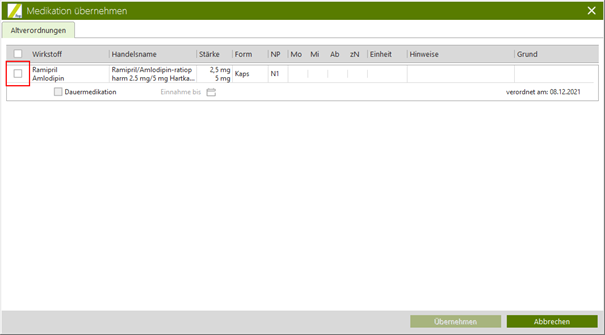
Das Medikament wird auf den HAUSKOMET-Plan übernommen.
Sie können jetzt Dosierungsinformationen und weitere Hinweise eintragen.

Wenn Sie alle nötigen Einträge gemacht haben, klicken Sie auf [Speichern].
Schließen Sie HAUSKOMET mit [Schließen]. Der HAUSKOMET-Plan wird anschließend an die HÄVG übermittelt.
Es wird eine Hinweismeldung angezeigt, wenn die Übertragung abgeschlossen ist.
Medikamente aus dem ifap praxisCENTER hinzufügen
Um Medikamente direkt aus dem ifap praxisCenter auf den HAUSKOMET-Plan zu übernehmen, geben Sie einen Handelsnamen oder eine PZN im entsprechenden Eingabefeld ein und bestätigen Sie mit <Return>.
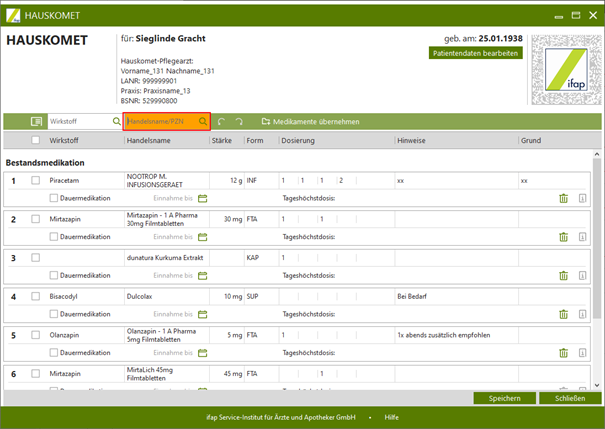
Das ipC öffnet sich und zeigt eine Auswahl an Präparaten als Ergebnis Ihrer Suche. Wählen Sie das gewünschte Präparat und bestätigen Sie mit der Schaltfläche BMP:

Das Medikament wird auf den HAUSKOMET-Plan übernommen.
Sie können jetzt Dosierungsinformationen und weitere Hinweise eintragen.

Wenn Sie alle nötigen Einträge gemacht haben, klicken Sie auf [Speichern]. Schließen Sie HAUSKOMET mit [Schließen]. Der HAUSKOMET-Plan wird anschließend an die HÄVG übermittelt.
Es wird eine Hinweismeldung angezeigt, wenn die Übertragung abgeschlossen ist.
Vorschläge als Vertreter/Facharzt machen
Als Vertreter oder Facharzt können Sie keine direkten Änderungen am HAUSKOMET-Plan vornehmen. Sie können lediglich Vorschläge machen, die anschließend Hauskometpflegearzt des Patienten angenommen bzw. abgelehnt werden können.
Ob Sie den HAUSKOMET-Plan als Vertreter bzw. Facharzt aufrufen, erkennen Sie an den grau hinterlegten Medikationszeilen.
Um Vorschläge zu machen, können Sie wie oben beschrieben Präparate hinzufügen, bestehende Medikationseinträge bearbeiten oder zur Löschung vorschlagen.
Bestehende Medikationsinformationen können über das Stift-Icon bearbeitet bzw. über die Mülleimer-Symbol zur Löschung vorgeschlagen werden.

Ihre vorgeschlagenen Änderungen werden unter der Überschrift "Hinzugefügte Medikationsinformation" bzw. "Veränderte Medikationsinformation" angezeigt:

Wenn Sie Ihren gewünschten Änderungsvorschlag gemacht haben, klicken Sie auf [Speichern] und anschließend auf [Schließen], um die Änderungen an die HÄVG zu übermitteln. Die Änderungen stehen nun zur Bearbeitung für den Hauskometpflegearzt bereit.
Abruf der Änderungsmitteilungen konfigurieren
Als Hauskometpflegearzt erhalten Sie Änderungsmitteilungen, wenn Vertreter oder Fachärzte Änderungen an bestehenden HAUSKOMET-Plänen vorschlagen.
In CGM MEDISTAR haben Sie die Möglichkeit, automatisch im Hintergrund auf neue Änderungsmitteilungen zu prüfen.
Um den automatischen Abruf einzustellen, rufen Sie das Kommando MSNSE auf. Es öffnet sich der .
Setzen Sie dort das Häkchen bei CGM MEDISTAR Hintergrund-Task verwenden und setzen Sie das Intervall für den Mailabruf auf einen gewünschten Wert.

Bestätigen Sie die Änderungen mit [OK].
Änderungsmitteilungen öffnen und bearbeiten
Sofern Änderungsmitteilungen für Patienten vorhanden sind, werden Sie über folgendes Symbol darauf hingewiesen:  .
.
Sollten keine neuen Änderungsmitteilungen vorhanden sein, wird ein Symbol ohne "i" angezeigt:  .
.
Durch einen Klick auf das Symbol können Sie das Postfach öffnen. Wechseln Sie anschließend auf das Postfach "eAV HAUSKOMET":
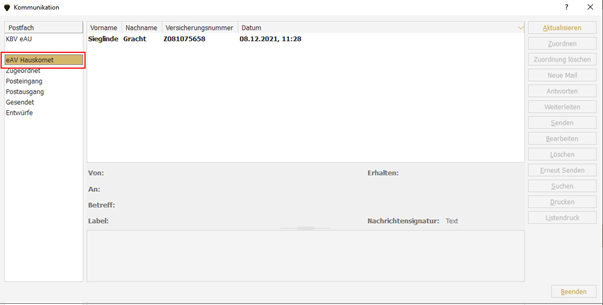
Ungelesene Änderungsmitteilungen werden fett gedruckt dargestellt. Sofern ein Patient zur Änderungsmitteilung zugeordnet werden kann, haben Sie die Möglichkeit, den HAUSKOMET-Plan des Patienten per Doppelklick auf die Änderungsmitteilung zu öffnen.
Die vorgeschlagenen Änderungen von Vertretern und Fachärzten finden Sie im HAUSKOMET-Plan unter den Überschriften "Hinzugefügte Medikationsinformationen" bzw. "Veränderte Medikationsinformationen".
Um Änderungen zu übernehmen bzw. abzulehnen, klicken Sie auf das Häkchen bzw. Kreuz.


